"Hvordan overføre musikk fra iPhone til Android" er et av de mest hodepineproblemene blant brukere av flere enheter.
iOS er et nært operativsystem eksklusivt for Apples mobile enheter, som iPhone, iPad og iPod; mens Android er et åpen kildekode-operativsystem tilgjengelig for smarttelefoner utgitt av Samsung, LG, HTC, Sony, Google, etc. Siden iOS og Android bruker helt forskjellige kodings- og dekodingssystemer, kan du ikke overføre data mellom dem direkte.

To trender gjør dette problemet et overskrift på fora og sosiale medier. Ifølge data fra GWI bruker flertallet av personer mer enn en digital enhet for å få tilgang til internett. Og mange mennesker eier to eller flere mobile enheter for å få unike fordeler med iOS og Android. I tillegg, som smarttelefonprodusenter fortsetter å forbedre teknologien, er noen avanserte Android-telefoner nå like avanserte som iPhone og mer kostnadseffektive, for eksempel Samsung Galaxy S9 og HUAWEI Mate 10, slik at en del av iPhone-brukere oppgraderer til Android-telefoner nylig.
Nå tilbake til vårt emne, finnes det flere metoder for å overføre musikk fra iPhone til Android. For eksempel har Apple gitt ut en Apple Music-app til Android-plattform. Det betyr at du kan nyte Apple Music-abonnement på både iPhone og Android. Og det er også en enkel måte å overføre sanger fra iPhone til Android. Hvis du ikke har abonnert Apple Music, kan iTunes synkronisere musikk fra iPhone til iTunes-biblioteket, og deretter kan du overføre den til Android-telefonen. Videre vil vi dele fordelene og downsides av disse metodene for å hjelpe deg med å ta en bedre beslutning.
- Del 1: Slik overfører du musikk fra iPhone til Android via iTunes
- Del 2: Flytt musikk fra iPhone til Android med Apple Music-appen
- Del 3: Overfør musikk fra iPod til Android ved hjelp av telefonoverføring
Del 1: Slik overfører du musikk fra iPhone til Android via iTunes
Overføring av sanger fra iPhone til Android er litt vanskelig, men ikke umulig. Hele prosessen som anbefales i denne delen, involverer to trinn, synkroniserer musikk fra iPhone til iTunes Music Library på Windows PC eller Mac, og laster deretter opp til Google Music-appen din på Android-enheten.
Slik synkroniserer du musikk fra iPhone til iTunes-bibliotek via iTunes
Når du bruker iTunes til å laste ned musikk fra iPhone, er den bare tilgjengelig for sangene som er kjøpt fra iTunes Store.
Trinn 1. Bruk den originale USB-kabelen til å koble din iPhone og din datamaskin. Åpne den nyeste versjonen av iTunes, og vent på at den oppdager enheten.
Tips: Hvis du har konfigurert iTunes Wi-Fi-synkroniseringsfunksjonen, plasserer du iPhone og datamaskinen til samme Wi-Fi-nettverk, og iTunes finner enheten automatisk.
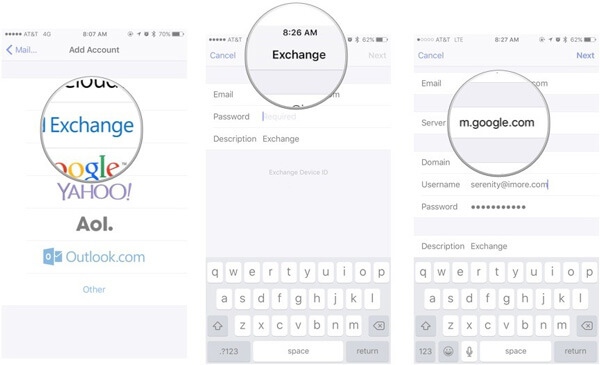
Trinn 2. Brett ut "Fil" -menyen øverst på båndet, gå til "Enheter" og velg "Overfør kjøp fra [iPhone-navn]". Deretter vil kjøpt musikk på iPhone gå til iTunes Music Library.
Trinn 3. Vent til prosessen er ferdig, du kan gå til "Bibliotek"> "Musikk". Klikk på "Nylig lagt til", velg musikken du vil laste ned til datamaskinen, og klikk på "Last ned" -knappen for å lagre den lokalt.
Som standard er iTunes Music Library i C: \ Users \ brukernavn \ My Music \ iTunes \ på Windows eller Gå "Hjem"> "Musikk"> iTunes på Mac.
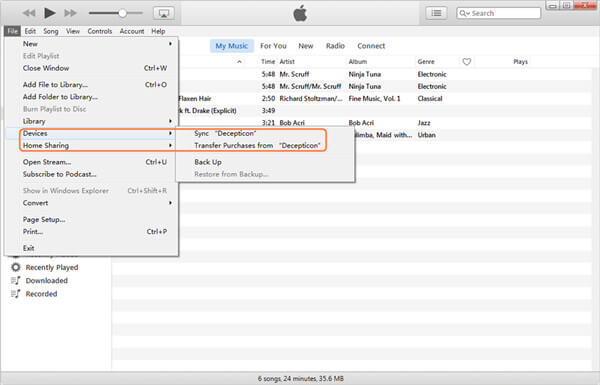
Vei 2: Slik synkroniserer du musikk fra iPod til iTunes-bibliotek ved hjelp av iOS-overføring
Hvis du vil synkronisere musikkfiler som er lastet ned fra YouTube eller tredjepartsapper, Apeaksoft iPhone Transfer er det beste alternativet.
Trinn 1. Last ned og installer iPhone Transfer på datamaskinen din basert på operativsystemet. Start iPhone-musikkoverføringsprogrammet og koble iPhone til datamaskinen via en lynledning.

Trinn 2. Utvik navnet på iPhone i øverste venstre hjørne og gå til Media-alternativet fra venstre sidefelt. Velg musikkfanen fra toppbandet for å vise all musikk på iPhone.

Trinn 3. Velg hver sang du vil høre på på iOS-enheten, klikk på "Eksporter til" -menyen og velg "Eksporter til iTunes-bibliotek" for å lagre valgte sanger i iTunes-biblioteket.

Slik overfører du musikk fra datamaskin til Google Play Musikk
Google har lansert en Music Manager klient for datamaskin for å hjelpe brukere med å laste opp musikk fra datamaskin til Android. Hvis du har Google Play Musikk-app på Android, er det en enkel måte å overføre musikk fra iPhone til Android.
Trinn 1. Kjør Google Music Manager, logg inn Google-kontoen din som er knyttet til Google Play Musikk på Android.
Trinn 2. Gå deretter til "Last opp" -fanen på grensesnittet, klikk "Legg til mappe", finn til iTunes Music Library og åpne den.
Trinn 3. Deretter spør Google Musikkbehandling deg om du vil legge til alle sangene fra iTunes-biblioteket til Google Play Musikk-kontoen din, bekreft det, Manager vil begynne å skanne iTunes Music Library og laste opp sanger til Android.
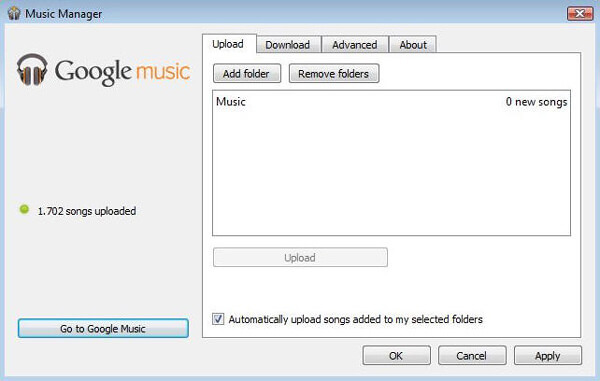
Slik overfører du musikk fra datamaskin til Android via Android File Transfer
Selvfølgelig kan du laste ned musikk fra iOS til datamaskin og deretter overføre musikk fra datamaskin til Android, men det kan begrense tilgangen til overførte sanger. Og hvis du gjør det på en Mac-datamaskin, må du bruke Googles Android File Transfer.
Trinn 1. Åpne Android File Transfer på Mac etter installasjon. Koble deretter Android-enheten din til Mac-en ved hjelp av en USB-kabel. Pass på at du slår på USB-feilsøkingsmodus på Android.
Trinn 2. Gå til Finder og naviger til iTunes Music Library, dra og slipp ønsket sanger i musikkmappen på Android File Transfer-grensesnittet.
Trinn 3. Når det er gjort, slå på Android-enheten din for å sjekke om iPhone-sanger er overført fra Mac til Android. Hvis Android File Transfer ikke virker, kan du finne feilsøkingen her.

Del 2: Sett musikk fra iPhone til Android med Apple Music-appen
Som sagt tidligere, er en annen enkel måte å sette musikk på Android på Apple Music Player for Android. Og arbeidet med å bruke Apple Music til Android er ganske enkelt.
Trinn 1. Koble din Android-telefon til et godt Wi-Fi-nettverk. Gå til Google Play Butikk, søk etter Apple Music-appen og installer den på Android-enheten din.
Trinn 2. Første gang du åpner appen, vil du bli presentert en melding som sier Velkommen til Apple Music. Hvis ikke, trykk på "Meny"-knappen i øverste venstre hjørne og velg "Logg på".
Trinn 3. Skriv deretter inn Apple ID-en og passordet som ble med Apple Music tidligere. Hvis tofaktorautentiseringen er satt opp, vil du bli bedt om å skrive inn bekreftelseskoden.
Trinn 4. Hvis du blir bedt om å bekrefte telefonnummeret ditt, trykker du på "Fortsett" for å la Apple Music ringe og administrere telefonsamtalene, eller velg "Enig" for å bekrefte telefonnummeret og få tilgang til Apple Music på Android.
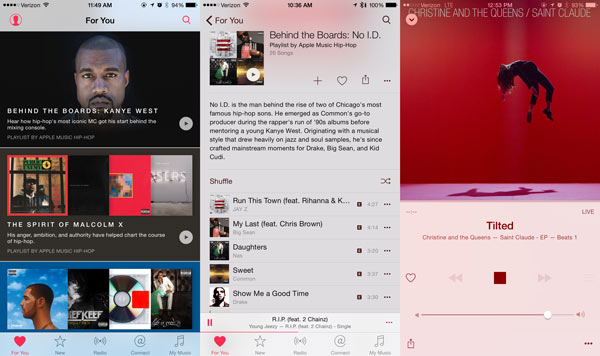
Hva du kan gjøre i Apple Music-appen for Android
- 1. Søk etter siste populære musikk på smarttelefonen.
- 2. Spill, gjenta favorittsangene dine, eller se på tekster.
- 3. Last ned sanger og lytt til dem i Apple Music-appen på veien.
- 4. Lag spillelister for forskjellige musikkgener eller din egen samling.
- 5. Få tilgang til de samme sangene og spillelisten på både iPhone og Android-telefonen. Eventuelle endringer du har gjort på Apple Music-appen, synkroniseres med iPhone og Android samtidig med Apple-IDen din.
Dette er en av de enkleste måtene å få Apple-musikk på Android. Den største fordelen er at du ikke trenger å installere noen tredjepartsverktøy. Og Apple Music-appen er også en offisiell plattform. Men ulemper er tilsynelatende også. Først og fremst må du abonnere på Apple Music-tjenesten, som tilbyr opptil $ 10 i måneden. Og et abonnement støtter bare begrensede enheter. I tillegg kan du ikke få musikk fra iTunes til Android med Apple Music, hvis musikken ikke er kjøpt fra Apple Music. Selvfølgelig er sangene som lastes ned fra YouTube og andre nettsteder, umulige å overføre til Android med denne metoden.
Del 3: Overfør musikk fra iPod til Android ved hjelp av telefonoverføring
Som du kan se, kan iTunes og Apple Music bare synkronisere kjøpt musikk fra iPod til Android. Og iTunes kan ikke sette musikk direkte til Android. Du lurer kanskje på om det er en enkel måte å overføre musikk fra iPhone til Android. Fra dette punktet anbefaler vi Apeaksoft Telefonoverføring. Dens unike fordeler er:
- Overfør data med ett klikk. Den har kapasitet til å overføre musikk fra iPod til Android med ett klikk. Og du kan gjøre dataoverføring fra Android til iPhone, Android til Android, iPhone til iPhone med dette programmet.
- Lossless overføring. Telefonoverføring vil ikke skade eksisterende sanger på både iOS- og Android-enheter under hele prosessen.
- Oppbevar originale forhold. Det er i stand til å eksportere sangene fra iPhone og sette musikk på Android i originalstatus, inkludert format og kvalitet.
- Raskere og tryggere. Den bruker USB-kabler til å sende musikk mellom smarttelefoner, noe som er mye raskere og sikrere.
- Støtt en rekke datatyper. I tillegg til musikk fungerer Phone Transfer for videoer, bilder og andre dokumenter. I tillegg er det mulig å overføre all musikk mellom iPhone og Android, men ikke bare de kjøpte.
- Høyere kompatibilitet. Denne appen for telefonoverføring er kompatibel med et bredere spekter av mobilenheter, som iPhone 17/16/15/14/13/12/11, iPod Touch og Android-enheter fra Samsung, HTC, LG, Sony, Google, Huawei, Xiaomi osv.
- Det er to versjoner av telefonoverføring, en for Windows 11/10/8/8.1/7/XP og den andre for macOS.
Kort sagt, det er det beste alternativet for å overføre musikk fra iPhone til Android. Og vi bruker en iPhone 5 som kildeenhet og en Samsung Galaxy S8 som målenhet for å vise arbeidsflyten.
Slik overfører du musikk fra iPhone til Android via telefonoverføring
Trinn 1. Installer det beste musikkoverføringsprogrammet på datamaskinen
Last ned den riktige versjonen av Telefonoverføring basert på operativsystemet ditt, og installer det på datamaskinen din etter skjermassistenten. Koble både iPhone og Android-telefonen til datamaskinen din ved hjelp av USB-kablene. Start telefonoverføring og la den gjenkjenne enhetene dine automatisk.
Tips: For å unngå tap av data, bør du bruke USB-kablene som fulgte med smarttelefonene eller produktene som er godkjent av Apple og Samsung.

Trinn 2. Innstillinger før overføringsmusikk fra iPhone til Android
Sørg for at iPhone 5 blir oppdaget som "Source Device" og Galaxy S8 vises i "Target Device" -delen. Hvis ikke, klikk på "Bytt" -knappen for å rette den.
Sikkert, hvis du har en etterspørsel etter overfører filer fra Android til iPhone, så ikke å bytte den.
Og merk av i boksen foran "Media"-alternativet. Hvis du ikke vil slette den eksisterende musikken på Galaxy S8, fjern merket for alternativet som sa "Fjern de valgte dataene på målenheten før kopiering" under målenheten.

Trinn 3. Overfør musikk fra iPhone til Android
Hvis du er klar, klikker du på "Start å kopiere" -knappen for å begynne å migrere sangene dine fra iPhone 5 til Galaxy S8. Noen sekunder senere når den er ferdig, fjern enhetene fra datamaskinen. Nå kan du lytte til iPhone-musikk på Android-enheten din.
Telefonoverføring kan sette alle sangene på Android med ett klikk. Og det har ikke begrensninger på antall sanger som overføres.
Konklusjon:
I denne opplæringen har vi delt flere løsninger på hvordan du overfører musikk fra iPhone til Android. iTunes kan være det første verktøyet som dukker opp når du snakker om overføringsdata fra iPhone. Men det er noe du burde vite om iTunes. Først og fremst kan du laste ned musikk fra iPhone til iTunes Music Library, og deretter kan du laste opp sanger fra bibliotek til Android. Men denne måten er bare mulig når du overfører kjøpte sanger. Hvis du vil bruke migrere nedlastede sanger fra iPhone til Android ved hjelp av iTunes Music Library, er Apeaksoft iPhone Transfer det beste iTunes-alternativet. Og du må stole på Google Play Musikk eller Android File Transfer for å fullføre prosessen. For folk som har abonnert Apple Music, er den enkleste måten å synkronisere musikk mellom iPhone og Android, Apple Music-appen, som nå er tilgjengelig for Android. I tillegg til disse offisielle verktøyene er Apeaksoft Phone Transfer det beste alternativet for å sette iPhone-musikk til Android; uansett at sangene dine er kjøpt fra iTunes Store, lastet ned fra Apple Music-abonnementet eller YouTube.




